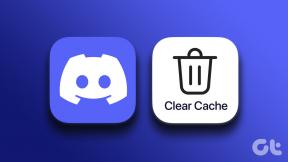Käytä Outlookin poikkeusehtoja negatiivisten sähköpostien säännöille
Sekalaista / / January 21, 2022

Tänään aiomme kertoa teille poikkeusten tärkeydestä. Itse asiassa näytämme sinulle, kuinka voit hyödyntää poikkeusehtoja luomiseen negatiivinen säännöt.
Otetaan esimerkki. Olen menossa lomalle ja pidän yleensä työni poissa henkilökohtaisesta elämästäni. Joten vaikka voisin helposti luoda a loman automaattinen vastaus Jokaisen postilaatikkooni saapuvan sähköpostin kohdalla haluaisin todella tehdä sen vain työsähköposteille (erityisesti niille, jotka on kopioitu ryhmiin, joissa olen mukana) ja silti käsitellä "vain minulle lähetettyjä" sähköposteja.
Hieno vinkki: IJos olet joku, joka luottaa suuresti Outlookin sähköpostisääntöihin, sinun pitäisi harkitse varmuuskopion ottamista jotta voit aina tuoda ne, jos kadotat ne odottamattoman toimintahäiriön aikana.
Joten, onko olemassa tapaa, jolla voin lähettää automaattisia vastauksia kaikkiin sähköposteihin, paitsi niihin, jotka on lähetetty vain minulle? Kyllä on. Minun on lähetettävä vastaukset sähköposteihin, jotka on lähetetty minulle ja jollekin muulle. Tuo on,
kaikki sähköpostit, paitsi ne, jotka on lähetetty vain minulle.
Tässä opastamme sinut tällaisen säännön luomisen vaiheisiin. Voit käyttää samanlaista lähestymistapaa mille tahansa negatiiviselle säännölle, jonka haluat luoda.
Vaihe 1: Navigoi kohtaan Tiedosto valikko nauhassa ja avaa se.

Vaihe 2: Sinut viedään Tilitiedot sivu. Klikkaa Hallinnoi sääntöjä ja varoituksia kuvake.

Vaihe 3: Aloita napsauttamalla Uusi sääntö.

Vaihe 4: Käytössä Ohjattu sääntötoiminto, aloita tyhjästä säännöstä valitsemalla Käytä sääntöjä vastaanottamiini viesteihin. Klikkaa Seuraava.

Vaihe 5: Sitten sinua pyydetään valitsemaan ehto. Älä tee tässä mitään valintaa. Paina vain päälle Seuraava.

Vaihe 6: Näkyviin tulee varoitus, joka kertoo, että sääntöä sovelletaan kaikkiin viesteihin. Sanoa, Joo.

Vaihe 7: Valitse toiminto. Haluan Vastaa käyttämällä tiettyä mallia ja mallissa on poissaolo-vastaus.

Vaihe 8: Napsauta saman ikkunan alemmassa ruudussa a määritetty malli ja selaa ja valitse vastaus mallilomakkeella.

Vaihe 9: Nyt sinut ohjataan poikkeusikkunaan. Tässä aion soveltaa poikkeusehtoa paitsi jos lähetetään vain minulle. Klikkaa Seuraava.

Vaihe 10: Olet valmis. Viimeistele asennus napsauttamalla Viedä loppuun.

Nyt loman aikana lähettäisit automaattisia vastauksia vain niihin viesteihin, joita ei lähetetä vain sinulle. Mielenkiintoista, eikö?
Johtopäätös
Ajattele monia muita skenaarioita, joissa sinun on luotava tällaisia negatiivisia sääntöjä. Kun selvität ne ja luot sääntöjä onnistuneesti, alat rakastaa Outlookin sääntöjä paljon enemmän kuin ennen.